So entfernen Sie den schreibgeschützten Modus einer Word-Datei
- 王林Original
- 2021-04-26 15:19:41154829Durchsuche
Die Methode zum Aufheben des schreibgeschützten Modus einer Word-Datei ist: Öffnen Sie zuerst die Datei und wechseln Sie zur Überprüfungsspalte. Klicken Sie dann nacheinander auf die Optionen [Bearbeitung einschränken] und [Schutz beenden]. Öffnen Sie das Dialogfeld „Dokumentschutz abbrechen“ und deaktivieren Sie die Option „Nur Lesemodus“.

Die Betriebsumgebung dieses Artikels: Windows 10-System, Microsoft Office Word 2010, Thinkpadtt480-Computer.
Die konkrete Methode ist wie folgt:
Öffnen Sie zunächst ein Dokument im schreibgeschützten Modus und klicken Sie in der oberen Menüleiste auf die Schaltfläche „Überprüfen“.
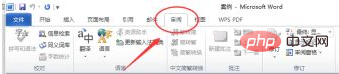
Wählen Sie das Symbol „Bearbeitung einschränken“ und klicken Sie.
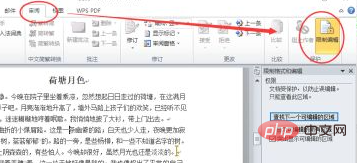
Wählen Sie die Schaltfläche „Schutz stoppen“ und klicken Sie darauf. Das System öffnet das Dialogfeld „Dokumentschutz aufheben“. Geben Sie das Passwort in das Dialogfeld ein und klicken Sie auf OK.
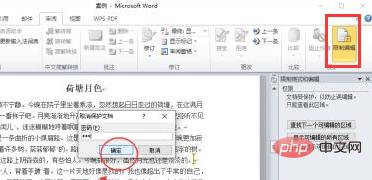
Deaktivieren Sie in den Bearbeitungsbeschränkungen den „Nur-Lese-Modus“ und schon kann es losgehen.
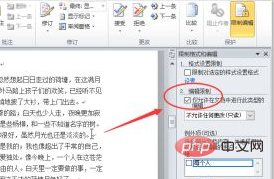
Kostenloses Teilen von Lernvideos: php-Tutorial
Das obige ist der detaillierte Inhalt vonSo entfernen Sie den schreibgeschützten Modus einer Word-Datei. Für weitere Informationen folgen Sie bitte anderen verwandten Artikeln auf der PHP chinesischen Website!

